
- •Введение
- •Часть 1: Четыре командлета - ключи, открывающие PowerShell
- •Ключ #1: Get-Command
- •Ключ #2: Get-Help
- •Ключ #3: Get-Member
- •Ключ #4: Get-PSDrive
- •Дополнение для PowerShell 2.0
- •Часть 2: Понимание вывода объектов
- •Вывод - это всегда объект .NET
- •Функция возвращает все, что не попало в поток вывода
- •Другие типы вывода, которые не могут быть захвачены
- •Часть 3: Как объекты передаются по конвейеру
- •Часть 4: Разнообразие вывода - скаляры, коллекции и пустые наборы - о, боже!
- •Скаляры
- •Работа с коллекциями
- •Работа с пустыми наборами
- •Часть 5: Используй объекты, Люк. Используй объекты!
- •Часть 6: Как форматируется вывод
- •Часть 7: Режимы синтаксического разбора PowerShell
- •Часть 8: Параметры привязки элементов конвейера ByPropertyName (по имени)
- •Часть 9: Параметры привязки элементов конвейера ByValue (по значению)
- •Часть 10: Регулярные выражения – один из мощнейших инструментов PowerShell
- •Дополнение для PowerShell 2.0
- •Часть 11: Сравнение массивов
- •Часть 12: Старайтесь использовать Set-PSDebug -Strict в своих сценариях
- •Примечание для PowerShell 2.0
- •Часть 13: Комментирование строк в файле сценария
- •Дополнение для PowerShell 2.0
- •Дополнительные материалы

Часть 8: Параметры привязки элементов конвейера ByPropertyName (по имени)
Нам всем нравится решать проблемы эффективными способами. Кульминацией эффективности в PowerShell являются команды в одну строку. В целях обучения, я считаю, гораздо лучше расширить эту лаконичность, составляя команды в несколько строк. Вместе с тем нельзя отрицать, что когда вам необходимо что-то быстро набрать в консоли PowerShell с её возможностями редактирования, менее утомительно использовать однострочные команды. Это не вина PowerShell - он использует антикварную консольную подсистему Windows, которая не менялась со врёмен выхода NT в 1993 году.
Одна из возможностей, позволяющих сократить длину вводимых команд - использование привязки параметров конвейера. Я часто вижу людей, которые пишут команды вроде этой:
PS> Get-ChildItem . *.cs -r | Foreach { Get-Content $_.fullname } | ...
Это вполне работает, но использование Foreach-Object не является здесь технически необходимым. Многие командлеты PowerShell связывают свой "первичный" параметр с тем, что передаётся по конвейеру. Это явно указывается в справке для Get-Content:
ПАРАМЕТРЫ
-path <string[]>
Определяет путь к элементу. Командлет Get-Content извлекает содержимое элемента.
|
Подстановочные знаки разрешены. Имя |
параметра ("-Path" или "-FilePath") |
||
|
можно не указывать. |
|
|
|
|
Требуется? |
true |
|
|
|
Позиция? |
1 |
|
|
|
Значение по умолчанию |
Невозможно - должен быть указан путь |
||
|
|
|
|
|
|
Принимать входные данные конвейера? |
true |
(ByPropertyName) |
|
|
Принимать подстановочные знаки? |
true |
|
|
... |
|
|
|
|
-literalPath <string[]> |
|
|
|
|
|
Определяет путь к элементу. В отличие от |
значения Path, значение LiteralPath |
||
|
используется точно так, как оно введено. Никакие знаки не интерпретируются |
|||
|
как подстановочные знаки. Если путь |
включает знаки управляющих |
||
|
последовательностей, его нужно заключить |
в одинарные кавычки. Одинарные |
||
|
кавычки указывают оболочке Windows PowerShell, что никакие знаки не следует |
|||
|
интерпретировать как знаки управляющих последовательностей. |
|||
|
Требуется? |
true |
|
|
|
Позиция? |
1 |
|
|
|
Значение по умолчанию |
|
|
|
|
|
|
|
|
|
Принимать входные данные конвейера? |
true |
(ByPropertyName) |
|
|
Принимать подстановочные знаки? |
false |
|
|
Примечание: для такой подробной детализации используйте Get-Help с параметром -Full.
40
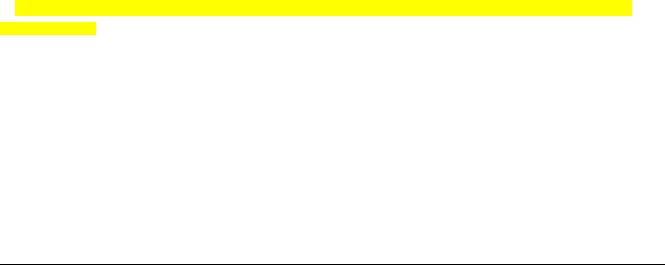
Из четырёх параметров Get-Content, которые принимают входные данные конвейера (ByPropertyName), я привёл лишь два. Ещё два - ReadCount и TotalCount. Квалификатор ByPropertyName просто означает, что если объект, поступающий на вход элемента конвейера, имеет свойство с тем же именем, оно "привязывается" как входной параметр. Это действует в том случае, если типы совпадают или могут быть преобразованы.
Например, вышеприведённую команду можно записать и так - убрав командлет Foreach-Object:
PS> Get-ChildItem . *.cs -r | Get-Content | ...
Интуитивно понятно, что Get-Content вполне способен оперировать с объектами System.IO.FileInfo, которые выведет Get-ChildItem. Тем не менее, это не явное использование только что упомянутого правила ByPropertyName. Почему? Объект FileInfo, выводимый командлетом Get-ChildItem не имеет свойств Path или LiteralPath похожих на PSPath. Каким же образом Get-Content определяет путь файла в этом сценарии? Есть два способа узнать это. Первый, наиболее простой - использование командлета Trace-Command, показывающего, как привязываются параметры. Второй - с помощью сборки Red Gate
.NET Reflector. Давайте сначала попробуем Trace-Command.
Trace-Command - это встроенное средство, показывающее часть внутренних процессов, производимых PowerShell. Я хочу предупредить, что этот командлет выводит достаточно много данных. Одним из полезных применений его может быть трассировка привязки параметров. Например, для команды, указанной выше, это будет выглядеть так:
PS> Trace-Command -Name ParameterBinding -PSHost -Expression {
Get-ChildItem log.txt | Get-Content }
Он выводит значительное количество текста, и, к сожалению, выводит его в отладочный поток, который не так легко найти или перенаправить в файл. Ну да ладно. Нам более всего интересна вот эта часть:
BIND PIPELINE object to parameters: [Get-Content] PIPELINE object TYPE = [System.IO.FileInfo] RESTORING pipeline parameter's original values
Parameter [ReadCount] PIPELINE INPUT ValueFromPipelineByPropertyName NO COERCION Parameter [TotalCount] PIPELINE INPUT ValueFromPipelineByPropertyName NO COERCION Parameter [Path] PIPELINE INPUT ValueFromPipelineByPropertyName NO COERCION Parameter [Credential] PIPELINE INPUT ValueFromPipelineByPropertyName NO COERCION Parameter [ReadCount] PIPELINE INPUT ValueFromPipelineByPropertyName NO COERCION Parameter [TotalCount] PIPELINE INPUT ValueFromPipelineByPropertyName NO COERCION Parameter [LiteralPath] PIPELINE INPUT ValueFromPipelineByPropertyName NO COERCION BIND arg [Microsoft.PowerShell.Core\FileSystem::C:\Users\Keith\log.txt] to parameter
[LiteralPath]
Здесь я привожу лишь часть той информации, которую выводит Trace-Command. Из неё следует, что PowerShell пытался связать объект FileInfo, с параметрами командлета Get-Content. Попытки преобразования были безуспешными (NO COERCION), за исключением параметра LiteralPath. Это показывает, как Get-Content получает путь к файлу, однако никак не проясняет самой ситуации. Объект FileInfo не имеет свойства LiteralPath или расширенных свойств с именем LiteralPath.
Можно использовать второй способ - .NET Reflector и просмотреть исходный код PowerShell. После запуска .NET Reflector и загрузки сборки Microsoft.PowerShell.Commands.Management.dll необходимо найти GetContentCommand и посмотреть параметр LiteralPath:
41

[Alias(new string[] { "PSPath" })]
[Parameter(Position = 0, ParameterSetName = "LiteralPath", Mandatory = true, ValueFromPipeline = false, ValueFromPipelineByPropertyName = true)]
public string[] LiteralPath { }
Обратите внимание на атрибут Alias этого параметра. Он создаёт ещё одно верное имя для параметра LiteralPath - PSPath. Оно соответствует расширенному свойству PSPath, которое PowerShell добавляет к объектам FileInfo. Именно это и позволяет передать ByPropertyName по конвейеру. Свойство FileInfo для PSPath соответствует параметру LiteralPath, хотя и является псевдонимом.
Очень часто объект может быть прямо передан по конвейеру следующему командлету, потому что PowerShell ищет наиболее подходящий параметр передаваемого объекта для привязки в качестве входного параметра.
Ещё один пример конвейеризации без использования командлета Foreach-Object:
PS> Get-ChildItem *.txt | Rename-Item -NewName {$_.name + '.bak'}
Теперь вы знаете, как PowerShell осуществляет привязку свойств входного объекта конвейера к параметрам командлета. А благодаря .NET Reflector мы знаем, что некоторые параметры имеют псевдонимы, наподобие PSPath для упрощения процесса привязки.
Мы говорили о передаче объекта по конвейеру с использованием ByPropertyName. Существует ещё один тип передачи, с использованием не имени объекта, а его значения - ByValue, и сейчас мы поговорим и о нём.
42

Часть 9: Параметры привязки элементов конвейера ByValue (по значению)
Параметр привязки ByValue получает сам объект, а не его свойства, и пытается привязать его тип (и преобразуя его, если необходимо) к параметрам, которые отмечены как ByValue. Например, большинство командлетов *-Object связывают ByValue с любым объектом, который передаётся им по конвейеру. Справка по Where-Object показывает это:
-inputObject |
<psobject> |
|
|
|
|
|
Указывает |
объекты, которые |
необходимо отфильтровать. Если |
сохранить вывод |
|||
команды в |
переменной, то можно использовать |
параметр InputObject, |
чтобы |
|||
передать |
ее |
командлету Where-Object. Однако |
в большинстве |
случаев |
параметр |
|
InputObject |
не указывается |
в этой команде. Вместо этого при передаче объекта |
||||
по конвейеру оболочка Windows PowerShell связывает его с параметром InputObject.
Требуется? |
|
false |
|
Позиция? |
|
named |
|
Значение по умолчанию |
|
|
|
|
|
|
|
Принимать входные данные |
конвейера? |
true (ByValue) |
|
Принимать подстановочные |
знаки? |
false |
|
Выглядит менее понятно, чем ByPropertyName. Спрашивается, как выполняется такая инструкция? Это одна из вещей, которые мне очень нравятся в PowerShell. Объект предоставляет много метаданных о самом себе, содержит много описывающей его информации. Вы можете легко просмотреть каждый параметр любого командлета, который в настоящее время загружен в PowerShell. Во-первых, давайте взглянем на информацию, доступную для параметров:
PS> Get-Command -CommandType cmdlet | Select -Expand ParameterSets | >>Select -Expand Parameters -First 1 | Get-Member
TypeName: System.Management.Automation.CommandParameterInfo
Name |
MemberType |
Definition |
---- |
---------- |
---------- |
... |
|
|
Aliases |
Property |
System.Collections.ObjectModel.Rea... |
Attributes |
Property |
System.Collections.ObjectModel.Rea... |
HelpMessage |
Property |
System.String HelpMessage {get;} |
IsDynamic |
Property |
System.Boolean IsDynamic {get;} |
IsMandatory |
Property |
System.Boolean IsMandatory {get;} |
Name |
Property |
System.String Name {get;} |
ParameterType |
Property |
System.Type ParameterType {get;} |
Position |
Property |
System.Int32 Position {get;} |
ValueFromPipeline |
Property |
System.Boolean ValueFromPipeline {... |
ValueFromPipelineByPropertyName |
Property |
System.Boolean ValueFromPipelineBy... |
ValueFromRemainingArguments |
Property |
System.Boolean ValueFromRemainingA... |
нас интересуют здесь свойства Name и все ValueFromPipeline. Основываясь на этой информации, легко подсчитать количество для каждого типа:
43

PS> (Get-Command -CommandType cmdlet | Select -Expand ParameterSets |
>>Select -Expand Parameters |
>>Where {$_.ValueFromPipeline -and !$_.ValueFromPipelineByPropertyName} |
>>Measure-Object).Count
>>
55
PS> (Get-Command -CommandType cmdlet | Select -Expand ParameterSets |
>>Select -Expand Parameters |
>>Where {!$_.ValueFromPipeline -and $_.ValueFromPipelineByPropertyName} |
>>Measure-Object).Count
>>
196
PS> (Get-Command -CommandType cmdlet | Select -Expand ParameterSets |
>>Select -Expand Parameters |
>>Where {$_.ValueFromPipeline -and $_.ValueFromPipelineByPropertyName} |
>>Measure-Object).Count
>>
66
Вот результат:
Тип привязки в конвейере |
Количество |
|
|
ValueFromPipeline (по значению, ByValue) |
55 |
|
|
ValueFromPipelineByPropertyName (по имени) |
196 |
|
|
Оба типа |
66 |
|
|
Как видно, привязка по имени используется более часто. Привязка по значению в конвейере применяется в основном с командлетами, обрабатывающими объекты общим способом — наподобие фильтрации и сортировки. В запросе, приведённом ниже, видно, что параметр InputObject используется наиболее часто в конвейере при привязке по значению:
PS> Get-Command -CommandType cmdlet | Select -Expand ParameterSets |
>>Select -Expand Parameters |
>>Where {$_.ValueFromPipeline -and !$_.ValueFromPipelineByPropertyName} |
>>Group Name -NoElement | Sort Count -Desc
>>
Count |
Name |
----- |
---- |
40 |
InputObject |
4 |
Message |
3 |
String |
2 |
SecureString |
1ExecutionPolicy
1Object
1AclObject
44
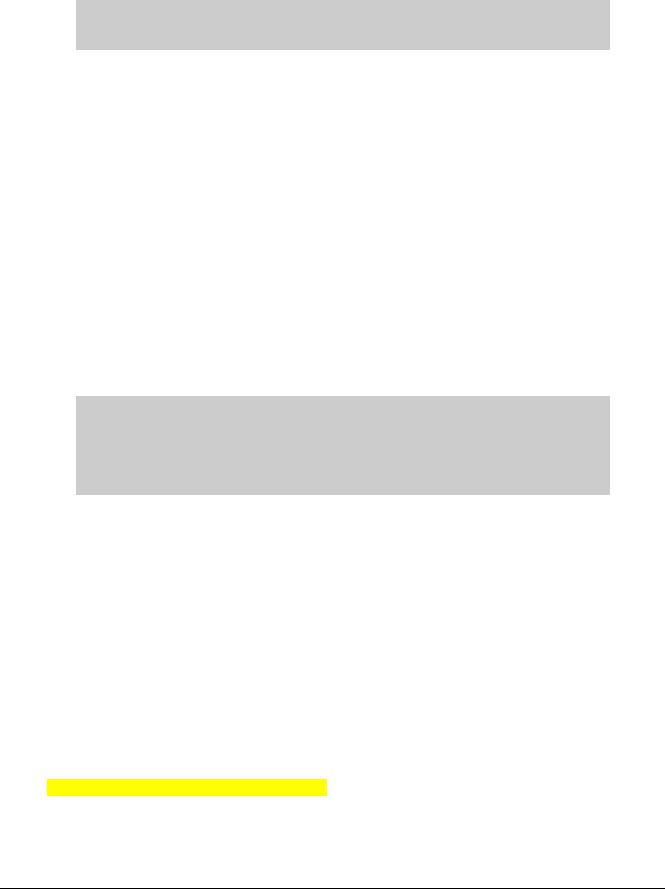
1DifferenceObject
1Id 1 Command
Дальнейшие изыскания позволяют увидеть командлеты, которые используют привязку по значению к параметру InputObject.
Примечание: Один параметр может встречаться в разных наборах параметров одного командлета. Это объясняет, почему здесь показано лишь 36 командлетов, при 40 упоминаниях InputObject.
PS> $CmdletName = @{Name='CmdletName';Expression={$_.Name}}
PS> Get-Command -CommandType cmdlet | Select $CmdletName -Expand ParameterSets |
>>Select CmdletName -Expand Parameters |
>>Where {$_.ValueFromPipeline -and !$_.ValueFromPipelineByPropertyName} |
>>Group Name | Sort Count -Desc | Select -First 1 | Foreach {$_.Group} |
>>Sort CmdletName -Unique | Format-Wide CmdletName -AutoSize
>>
Add-History |
Add-Member |
ConvertTo-Html |
Export-Clixml |
Export-Csv |
ForEach-Object |
Format-Custom |
Format-List |
Format-Table |
Format-Wide |
Get-Member |
Get-Process |
Get-Service |
Get-Unique |
Group-Object |
Measure-Command |
Measure-Object Out-Default |
|
Out-File |
Out-Host |
Out-Null |
Out-Printer |
Out-String |
Restart-Service |
Resume-Service Select-Object Select-String |
Sort-Object |
Start-Service |
Stop-Process |
||
Stop-Service |
Suspend-Service Tee-Object |
Trace-Command |
Where-Object |
Write-Output |
|
Как можно увидеть, большинство из этих командлетов предназначается для работы с объектами в целом, без привязки к каким то конкретным типам.
Примечание: Разработчикам командлетов следует помнить о том, что именно с помощью привязки параметров ваш командлет получает объекты из конвейера. Когда вы создаёте командлет на C# вам не доступен эквивалент переменной $_. Если вы хотите чтобы ваш командлет работал с конвейером, в атрибутах параметра (ParameterAtribute), свойство ValueFromPipeline и/или ValueFromPipelineByPropertyName должно быть установлено в True как минимум на одном из параметров командлета.
Как уже сказано выше, большинство атрибутов ByValue приходится на параметр InputObject (тип PsObject или PsObject[]), так что они принимают практически всё. Однако не все командлеты работают таким способом. Параметр –Id (тип long[]) у командлета Get-History привязывается к объектам из конвейера по значению. Вывод команды Trace-Command показывает, как тяжело приходится потрудиться PowerShell’у, чтобы конвертировать передаваемый объект в нужный тип. В данном примере он превращает скалярное строковое значение '1' в массив Int64.
PS> Trace-Command -Name ParameterBinding -PSHost -Expression {'1' | Get-History} BIND NAMED cmd line args [Get-History]
BIND POSITIONAL cmd line args [Get-History] MANDATORY PARAMETER CHECK on cmdlet [Get-History] CALLING BeginProcessing
BIND PIPELINE object to parameters: [Get-History]
PIPELINE object TYPE = [System.String]
RESTORING pipeline parameter's original values
Parameter [Id] PIPELINE INPUT ValueFromPipeline NO COERCION
BIND arg [1] to parameter [Id]
45
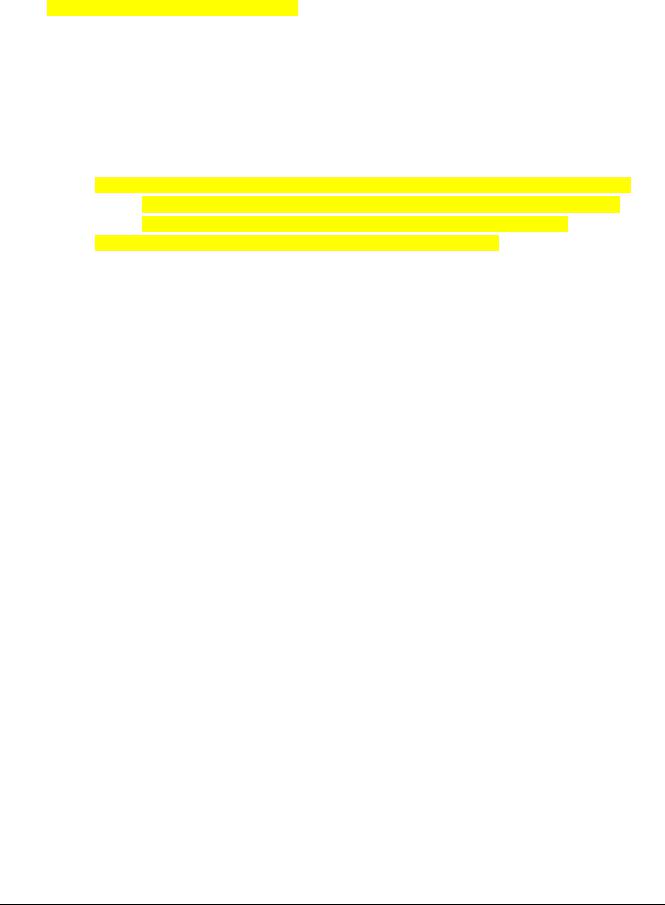
Binding collection parameter Id: argument type [String], parameter type [System.Int64[]], collection type Array, element type [System.Int64],
no coerceElementType
Creating array with element type [System.Int64] and 1 elements Argument type String is not IList, treating this as scalar
BIND arg [1] to param [Id] SKIPPED
Parameter [Id] PIPELINE INPUT ValueFromPipeline WITH COERCION BIND arg [1] to parameter [Id]
COERCE arg type [System.Management.Automation.PSObject] to [System.Int64[]] ENCODING arg into collection
Binding collection parameter Id: argument type [PSObject], parameter type System.Int64[]], collection type Array, element type [System.Int64], coerceElementType
Creating array with element type [System.Int64] and 1 elements Argument type PSObject is not IList, treating this as scalar
COERCE arg type [System.Management.Automation.PSObject] to [System.Int64] CONVERT arg type to param type using LanguagePrimitives.ConvertTo CONVERT SUCCESSFUL using LanguagePrimitives.ConvertTo: [1]
Adding scalar element of type Int64 to array position 0
Executing VALIDATION metadata: [System.Management.Automation.ValidateRangeAttribute]
BIND arg [System.Int64[]] to param [Id] SUCCESSFUL MANDATORY PARAMETER CHECK on cmdlet [Get-History] CALLING ProcessRecord
CALLING EndProcessing
Заметьте, что при первой попытке PowerShell пытается конвертировать строку в массив Int64, но ему это не удаётся. Затем он пытается обработать исходные данные как PSObject. Он передаёт этот PSObject функции вспомогательного класса LanguagePrimitives.ConvertTo(), которая успешно преобразовывает '1' в массив Int64, содержащий элемент 1.
Когда параметр помечен и как ByValue и как ByPropertyName одновременно, PowerShell пытается связать его с аргументами в следующем порядке:
1.Привязать по значению, без преобразования типов
2.Привязать по имени свойства без преобразования типов
3.Привязать по значению, с преобразованием типов
4.Привязать по имени свойства без преобразования типов
Кроме того, еще используется дополнительная логика при нахождении лучшего совпадения среди нескольких наборов параметров.
Последнее замечание, касающееся параметров. Файлы справки PowerShell создаются не полностью автоматически, и, как результат - они не всегда корректны. Например, посмотрите справку к Get-Content, и попробуйте найти упоминание параметра –Wait. Вы не найдете его. Однако метаданные командлета всегда содержат полную и точную информацию, например:
PS> Get-Command Get-Content -Syntax
Get-Content [-Path] <String[]> [-ReadCount <Int64>] [-TotalCount <Int64>] [-Filter <String>] [-Include <String[]>] [-Exclude <String[]>] [-Force] [-Credential <PSCredential>] [-Verbose] [-Debug] [-ErrorAction <ActionPreference>] [-ErrorVariable <String>] [-OutVariable <String>]
[-OutBuffer <Int32>] [-Delimiter <String>] [-Wait] [-Encoding <FileSystemCmdletProviderEncoding>] Get-Content [-LiteralPath] <String[]> [-ReadCount <Int64>] [-TotalCount <Int64>] [-Filter <String>] [-Include <String[]>] [-Exclude <String[]>] [-Force] [-Credential <PSCredential>] [-Verbose]
46

[-Debug] [-ErrorAction <ActionPreference>] [-ErrorVariable <String>] [-OutVariable <String>] [-OutBuffer <Int32>] [-Delimiter <String>] [-Wait] [-Encoding <FileSystemCmdletProviderEncoding>]
Надеюсь, эта глава добавила вам немного понимания о том, как работают параметры привязывающиеся по значению (ByValue), и не только. В итоге, практически, вам не нужно много знать о привязке параметров, потому что в большинстве случаев она работает интуитивно. Просто старайтесь обращать внимание на те параметры, которые привязываются по имени (ByPropertyName). Их привязка в конвейере не всегда является очевидной.
47
